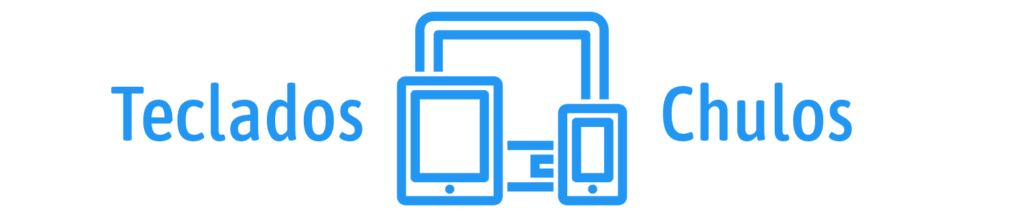¿Por Qué Activar o Desactivar JavaScript?
JavaScript es el motor que permite que muchas funciones de los sitios web sean dinámicas y atractivas. Por eso, casi todos los navegadores lo tienen activado por defecto. Sin embargo, existen situaciones en las que quizá quieras desactivarlo, ya sea para aumentar tu privacidad, mejorar la seguridad o solucionar problemas de compatibilidad. En esta guía te mostramos, paso a paso, cómo activar o desactivar JavaScript en diversos navegadores y dispositivos.
Nota:
JavaScript y Java son tecnologías diferentes. Asegúrate de no confundirlas.
- Ventajas de activarlo:
Permite que los sitios web muestren contenidos interactivos, animaciones, menús desplegables y otros elementos dinámicos que mejoran tu experiencia de navegación. - Razones para desactivarlo:
- Incrementar la seguridad y reducir vulnerabilidades.
- Mejorar el rendimiento en conexiones lentas.
- Evitar ciertos anuncios o rastreadores que dependen de JavaScript.
Importante: Desactivar JavaScript puede hacer que algunos sitios no funcionen correctamente o que ciertos elementos desaparezcan.
Cómo Gestionar JavaScript en Diferentes Navegadores
Microsoft Edge
- Abrir Edge: Inicia Microsoft Edge en tu PC.
- Acceder a la Configuración:
- Haz clic en el icono de tres puntos horizontales (⋯) ubicado en la esquina superior derecha o pulsa Alt + F.
- Selecciona Configuración.
- Navegar a Permisos:
- En el menú lateral, elige Cookies y permisos del sitio.
- Haz clic en JavaScript.
- Activar/Desactivar:
- Usa el interruptor para habilitar o deshabilitar JavaScript.
- Excepciones:
- Para bloquear o permitir JavaScript en sitios específicos, pulsa el botón Agregar e ingresa la URL correspondiente.
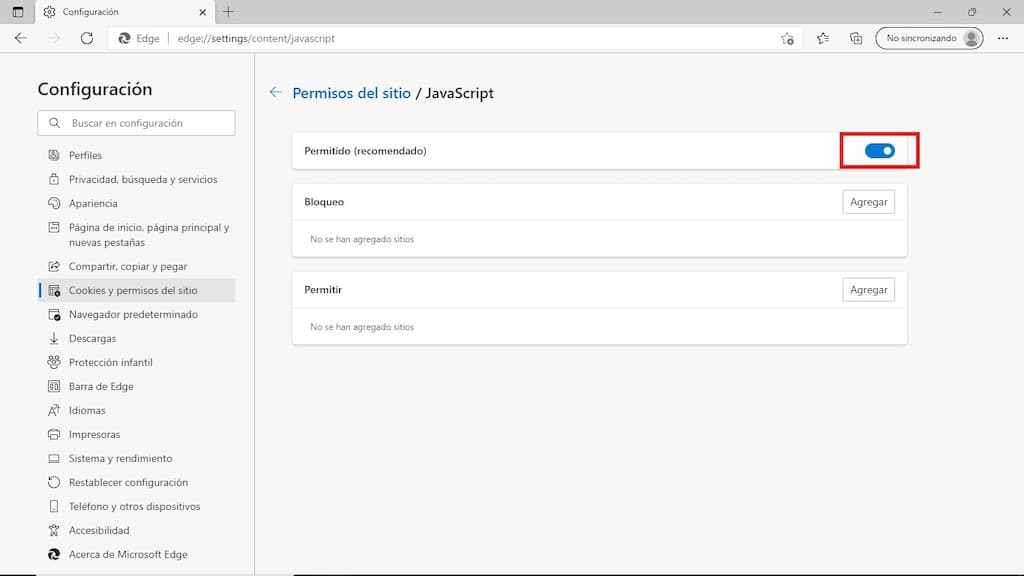
Google Chrome
- Abrir Chrome: Inicia Google Chrome.
- Menú de Configuración:
- Haz clic en los tres puntos verticales ubicados en la esquina superior derecha.
- Selecciona Configuración.
- Privacidad y Seguridad:
- En el menú lateral, haz clic en Privacidad y seguridad.
- Selecciona Configuración de sitios.
- Configurar JavaScript:
- Desplázate hasta la sección Contenido y haz clic en JavaScript.
- Elige entre Permitir que los sitios usen JavaScript o No permitir que los sitios usen JavaScript.
- Configuración Personalizada:
- Para sitios específicos, añade la URL en la sección de comportamientos personalizados.

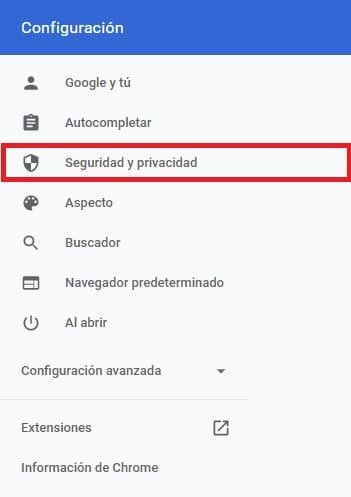
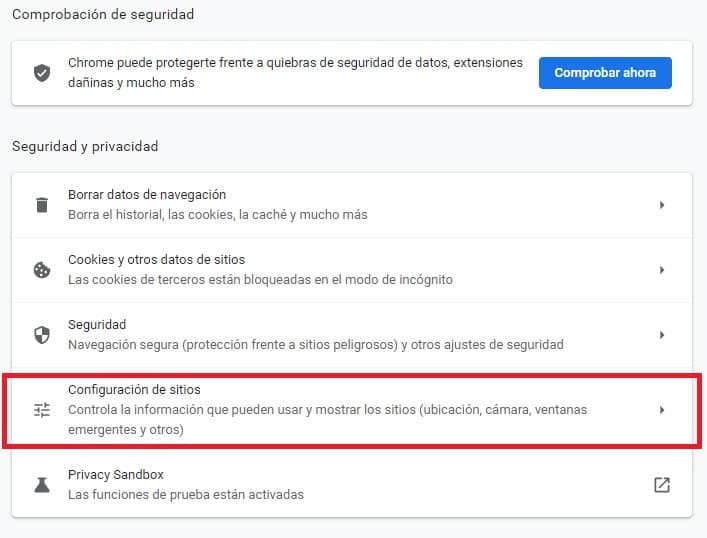
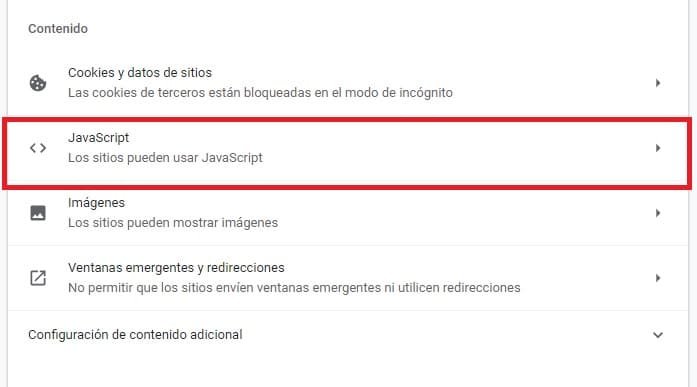

Mozilla Firefox
- Abrir Firefox: Inicia Firefox.
- Acceder a Configuración Avanzada:
- Escribe
about:configen la barra de direcciones y presiona Enter. - Acepta el mensaje de advertencia haciendo clic en Aceptar el Riesgo y Continuar.
- Escribe
- Buscar la Preferencia:
- En el campo de búsqueda, escribe
javascript.enabled.
- En el campo de búsqueda, escribe
- Alternar el Valor:
- Haz clic en el icono de alternar para cambiar el valor de true (habilitado) a false (deshabilitado) o viceversa.
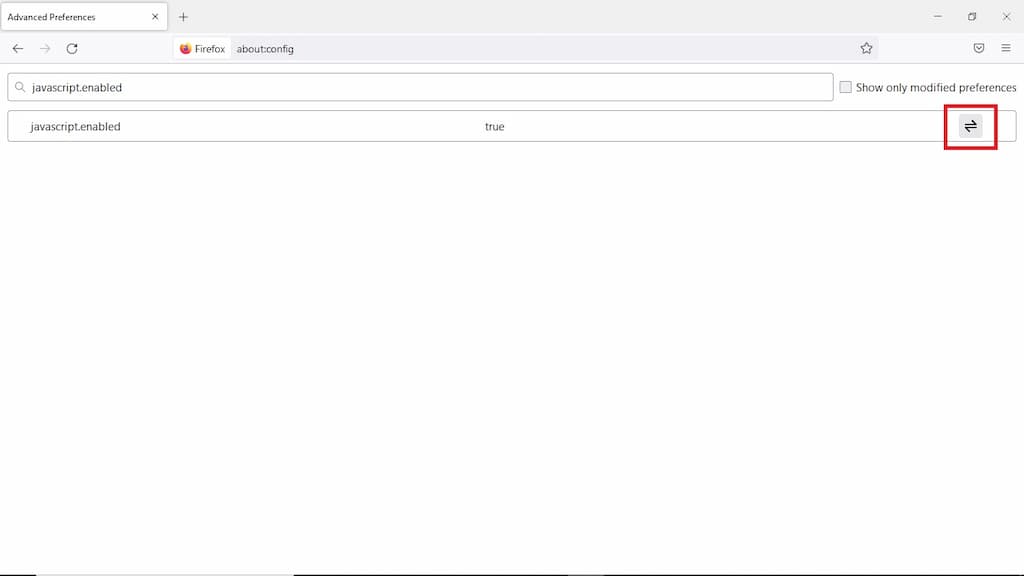
Internet Explorer
- Abrir Internet Explorer: Inicia el navegador.
- Opciones de Internet:
- Haz clic en el icono de la rueda dentada (o pulsa Alt + X) y selecciona Opciones de Internet.
- Seguridad:
- Ve a la pestaña Seguridad y haz clic en Nivel personalizado….
- Configurar JavaScript:
- Desplázate hasta la sección Automatización y busca Active Scripting.
- Selecciona Deshabilitar, Habilitar o Preguntar según prefieras.
- Guardar Cambios:
- Haz clic en Aceptar y reinicia el navegador si es necesario.
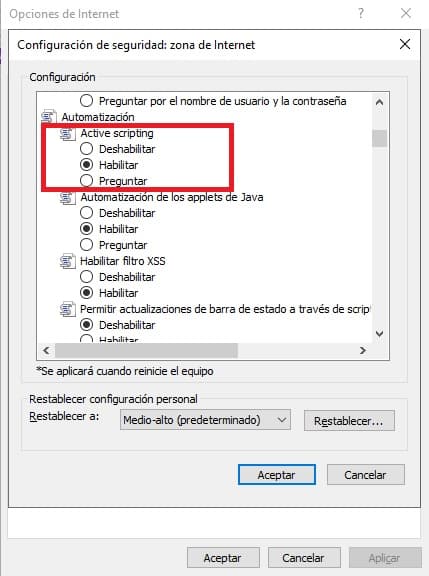
En Dispositivos Móviles
Google Chrome en Android
- Abrir Chrome: Inicia la aplicación.
- Acceder a la Configuración:
- Toca el icono de menú (tres puntos verticales) en la esquina superior derecha.
- Ve a Configuración > Avanzado > Configuración del sitio.
- Configurar JavaScript:
- Selecciona JavaScript y usa el interruptor para activarlo o desactivarlo.
Safari en iOS y iPadOS
- Abrir Configuración:
- Toca el icono de Configuración en la pantalla de inicio.
- Acceder a Safari:
- Desplázate y selecciona Safari.
- Opciones Avanzadas:
- Ve a Avanzado y toca el interruptor de JavaScript para activarlo o desactivarlo.
Safari en macOS
- Abrir Safari: Inicia Safari en tu Mac.
- Preferencias:
- Haz clic en Safari en la barra de menú y selecciona Preferencias.
- Seguridad:
- Ve a la pestaña Seguridad y marca o desmarca la opción Habilitar JavaScript según tu necesidad.
Opera
- Abrir Opera: Inicia el navegador Opera.
- Acceder a Configuración:
- Haz clic en el icono de menú (en la esquina superior izquierda) y selecciona Configuración.
- Privacidad y Seguridad:
- En el menú lateral, elige Privacidad y seguridad y luego Configuración del sitio.
- Configurar JavaScript:
- Ubica la sección Contenido y haz clic en JavaScript.
- Activa o desactiva el interruptor según prefieras.
Conclusión
Saber cómo activar y desactivar JavaScript en tu navegador es esencial para personalizar tu experiencia de navegación y solucionar problemas cuando los sitios web no se comportan como esperas. Con JavaScript habilitado, disfrutarás de todas las funcionalidades dinámicas de la web. Pero si necesitas más control o estás resolviendo algún problema, desactivarlo de forma temporal puede ser la solución.
¡Explora estas opciones y elige la configuración que mejor se adapte a tus necesidades!